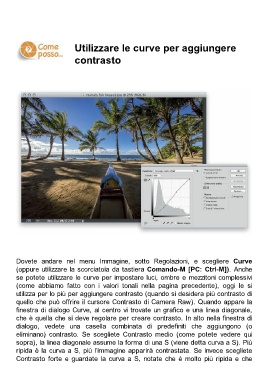Page 233 - La fotografia digitale con Photoshop
P. 233
Utilizzare le curve per aggiungere
contrasto
Dovete andare nel menu Immagine, sotto Regolazioni, e scegliere Curve
(oppure utilizzare la scorciatoia da tastiera Comando-M [PC: Ctrl-M]). Anche
se potete utilizzare le curve per impostare luci, ombre e mezzitoni complessivi
(come abbiamo fatto con i valori tonali nella pagina precedente), oggi le si
utilizza per lo più per aggiungere contrasto (quando si desidera più contrasto di
quello che può offrire il cursore Contrasto di Camera Raw). Quando appare la
finestra di dialogo Curve, al centro vi trovate un grafico e una linea diagonale,
che è quella che si deve regolare per creare contrasto. In alto nella finestra di
dialogo, vedete una casella combinata di predefiniti che aggiungono (o
eliminano) contrasto. Se scegliete Contrasto medio (come potete vedere qui
sopra), la linea diagonale assume la forma di una S (viene detta curva a S). Più
ripida è la curva a S, più l’immagine apparirà contrastata. Se invece scegliete
Contrasto forte e guardate la curva a S, notate che è molto più ripida e che